- Delen
- Tweet
- Delen
- vast
Adobe Illustrator • TutorialsIaroslav Lazunov • 04 juni 2013 • 5 minuten LEZEN
Moeilijkheidsgraad: beginners
Geschatte tijd: 15 minuten
In deze tutorial zullen we een goede blik op de techniek van het maken van mix objecten die u zullen helpen bij het maken van vloeiende kleurovergangen. We zullen ook praten over de problemen die u kunt tegenkomen en over de techniek die u zal toestaan om onaangename artefacten te voorkomen.
met het menggereedschap (W) kunnen we vloeiende overgangen tussen kleuren verkrijgen, schaduwen, glares of gewoon kleurvlekken verkrijgen. Kunstwerken hieronder zijn voorbeelden waarin blend objecten meestal werden gebruikt.
spiegelen door Alexei Oglushevich

Whiskey on the Rocks door Iaroslav Lazunov

laten we eens een kijkje nemen op de techniek van het maken van blend objecten. Maak twee ellipsen met vullingen van verschillende kleuren. Ellipsen bevinden zich op een neutrale grijze achtergrond, zoals op de foto hieronder te zien is.
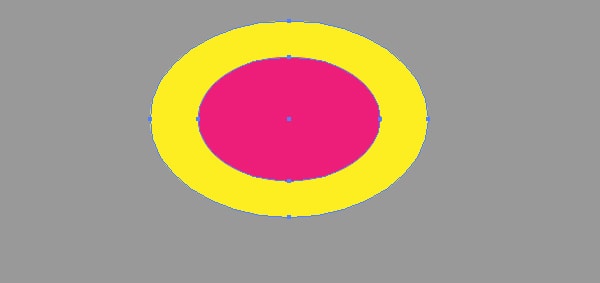
met postkaarten kunt u online e-mailsjablonen maken en bewerken zonder enige codering vaardigheden! Bevat meer dan 100 componenten om u te helpen aangepaste e-mailsjablonen sneller dan ooit tevoren te maken.
probeer Gratis andere producten
Er zijn twee manieren om een blend-object te maken uit de beschikbare vormen. Neem in de eerste methode de Blend Tool (W) en klik vervolgens consequent op de randen van de vormen.
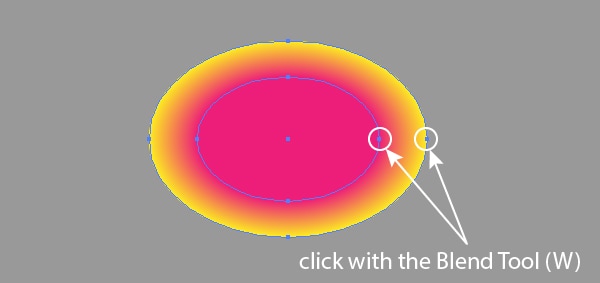
in de tweede methode, Selecteer beide vormen, ga dan naar Object > Blend > Make (Cmd / Ctrl + Option / Alt + B).
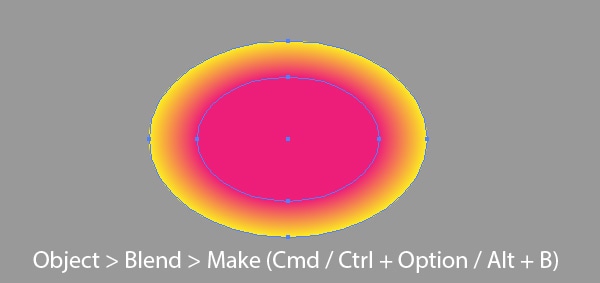
om de parameters van het mengobject te bepalen, dubbelklik op het menggereedschap (W) – pictogram op het paneel hulpmiddelen of ga naar Object > Blend > Blend opties….
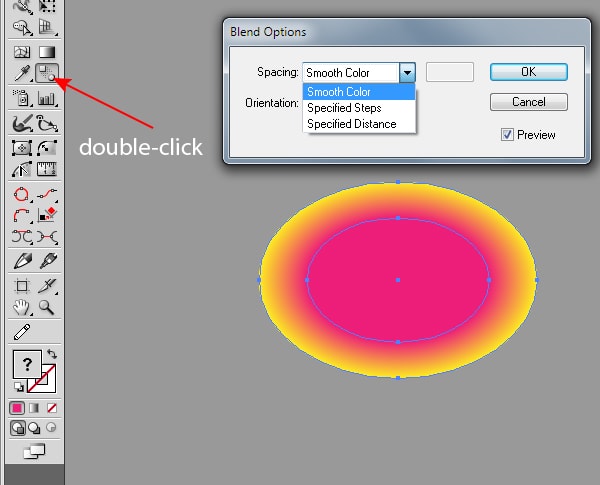
tijdens het werk kunnen blend-objecten De snelheid van Adobe Illustrator aanzienlijk vertragen, vooral tijdens het inzoomen op het artboard. Ook het aantal stappen van het object beïnvloedt de grootte van het uiteindelijke vectorbestand. Daarom adviseer ik u in het proces gebruik maken van een kleine hoeveelheid van de opgegeven stappen en zoeken naar hun optimale hoeveelheid, die niet sterk afbreuk doet aan de kwaliteit van de kleurovergang.
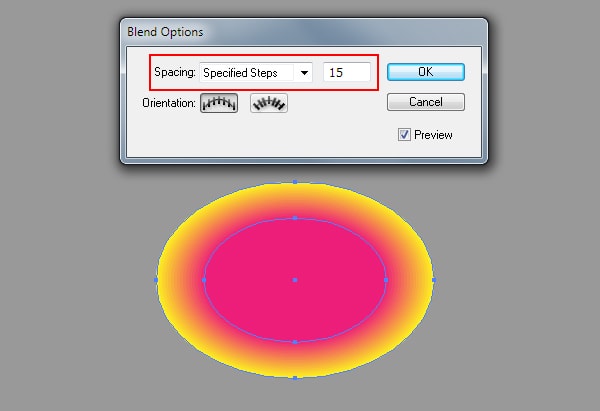
met de opstart-App en de Slides-App kunt u onbeperkt websites maken met behulp van de online website-editor die kant-en-klare ontworpen en gecodeerde elementen, sjablonen en thema ‘ s bevat.
probeer de opstart App probeer dia ‘ s App andere producten
Blend object is een dynamisch effect. Dit betekent dat nadat het is gemaakt u de kleuren van de objecten, waaruit het bestaat, kunt wijzigen of gradiëntvullingen op hen kunt toepassen. Het is handig om objecten te selecteren met behulp van het gereedschap directe selectie (A) of in het paneel lagen.
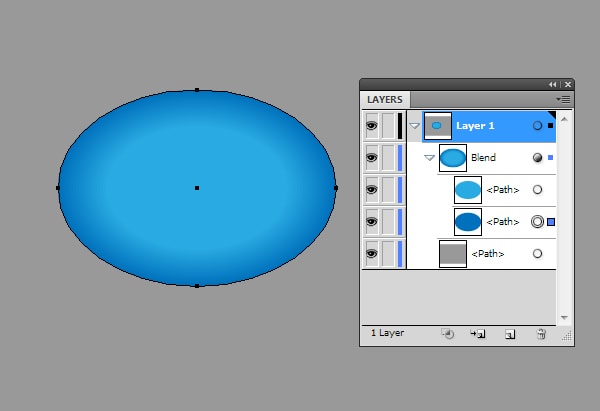
u kunt ook de dekking van de objecten in het Transparantiepaneel wijzigen. Heel vaak is de ondoorzichtigheid van het onderste object nul ingesteld. Dit maakt het mogelijk om een soepele overgang te krijgen tussen het blend-object en de onderliggende objecten, zoals bijvoorbeeld de achtergrond.
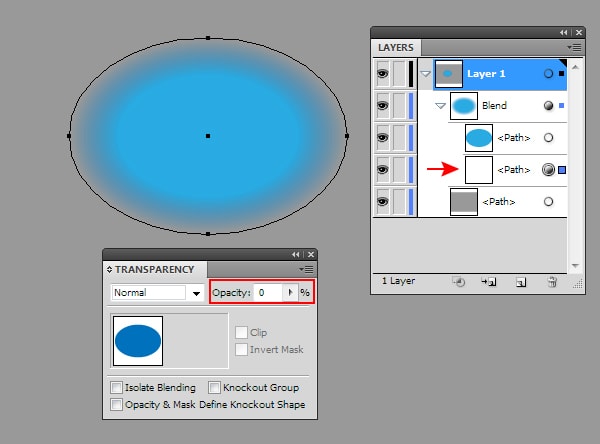
tenslotte kunt u de vorm van objecten wijzigen met behulp van het gereedschap directe selectie (A).
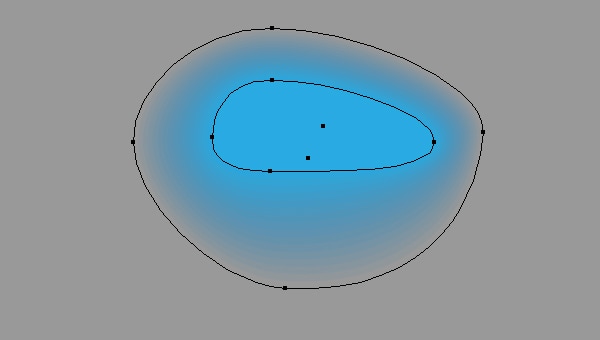
de bovengenoemde eigenschappen kunnen de meeste artistieke doelen oplossen.
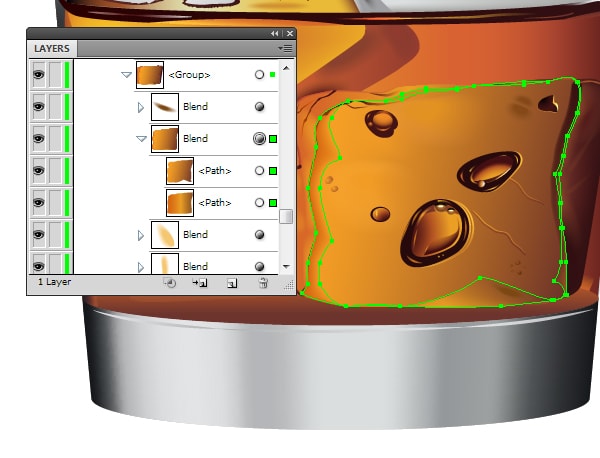
maar het is niet zo eenvoudig als het gaat om complexe vormen, op basis waarvan blend object moet worden gemaakt. Laten we eens kijken naar de problemen die u kunt tegenkomen. Met behulp van het type gereedschap (T) print de letter R.
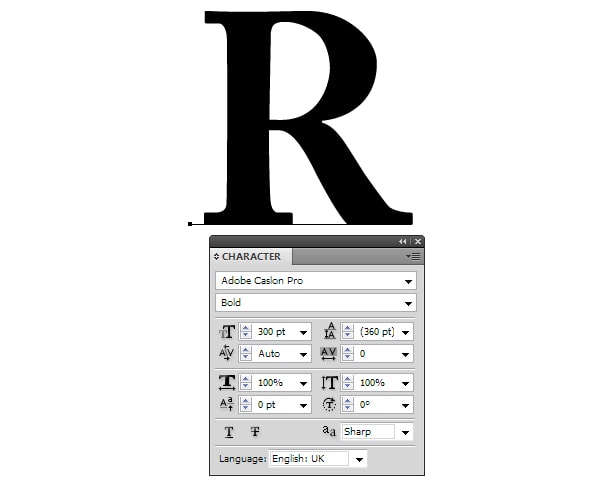
ga nu naar type > maak contouren. Als gevolg van deze acties, wordt de letter omgezet in samengestelde pad. Het eerste object is klaar.
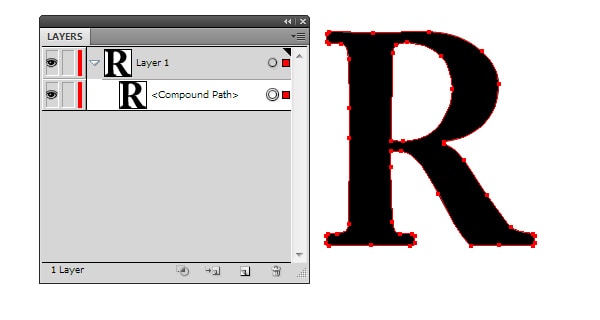
laten we het tweede object maken, om dit te doen, ga naar Object > pad > Offset pad … en stel de offset waarde in.
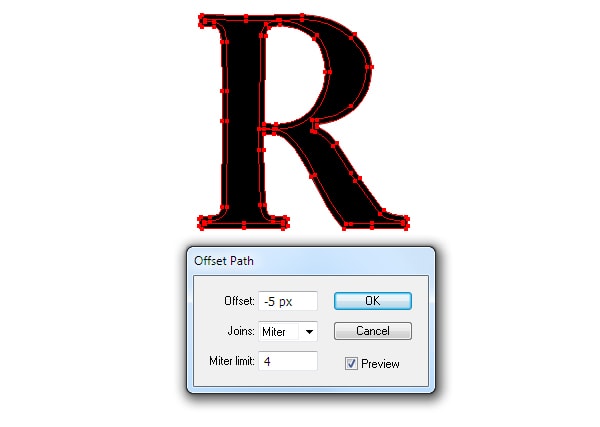
Wijzig de kleur van het nieuwe object en pas het menggereedschap (W) toe op twee objecten.

het ziet er lelijk uit, omdat er gemaakte artefacten zijn buiten de vormen die in het blend-object zijn opgenomen. U kunt veel tijd besteden aan het repareren van het resulterende object door de vormen te bewerken, maar ik kan u absoluut niet garanderen dat u het gewenste resultaat zult bereiken. Natuurlijk kan de tweede vorm van het blend object op een andere manier worden gemaakt, bijvoorbeeld met het pengereedschap (P) of Potloodgereedschap (N). Maar ik zeg u dat het resultaat niet beter zal zijn dan een geïllustreerd in de foto hierboven. In het geval van het gebruik van complexe objecten, moet u een andere techniek en natuurlijk zullen we overwegen. Dus laten we twee stappen terug naar onze brief.
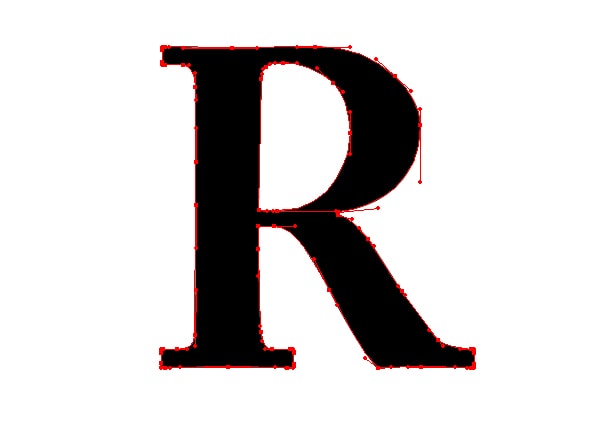
probeer de omtrek zoveel mogelijk te vereenvoudigen door extra punten te verwijderen, terwijl de vorm van de letter niet significant zou moeten veranderen. Om dit te doen, een grote hulp zal zijn verwijderen ankerpunt Tool en directe selectie Tool (A). Kopieer de vorm en plak deze voor (Cmd / Ctrl + C; Cmd / Ctrl + F), vul deze dan met een andere kleur.
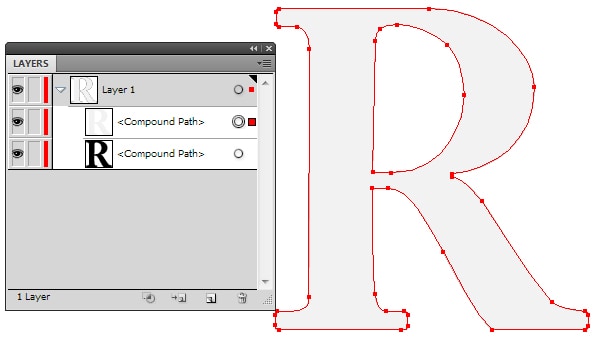
Selecteer beide objecten, ga dan naar Object > Blend > Make. Nu hoeven we alleen nog de punten op het bovenste object te verplaatsen en hun handvatten te controleren.
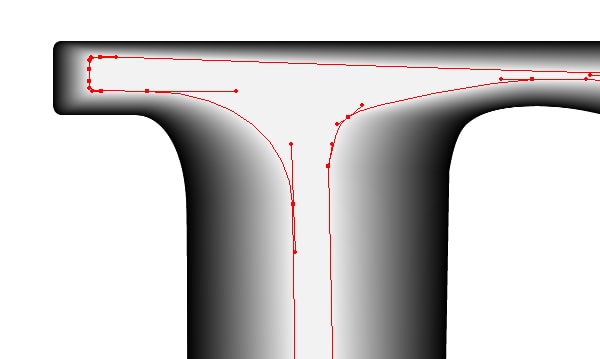
tijdens het gebruik van deze techniek krijgt u geen problemen met het blend-object. Het geheim van deze truc is eenvoudig: de vormen in het blend-object moeten dezelfde hoeveelheid punten hebben. Met behulp van deze techniek heb ik een “vloeibaar logo” gemaakt zoals weergegeven in de foto hieronder.
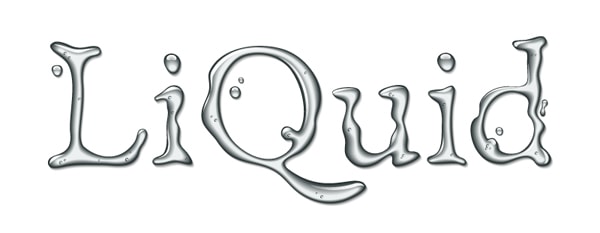
aan het einde van de tutorial van vandaag wil ik nog een geheim met u delen. Blend objecten kunnen worden opgeslagen als penselen, bijvoorbeeld, zoals kunst penselen.
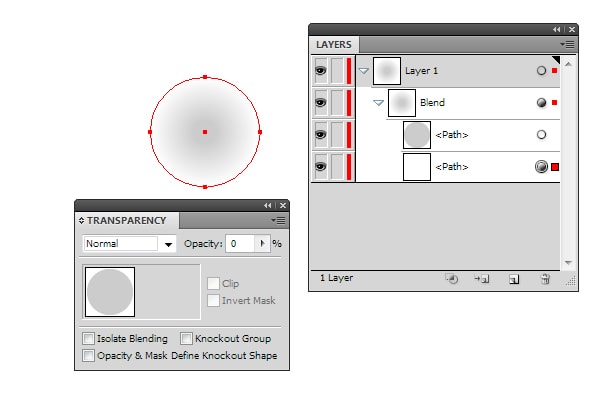
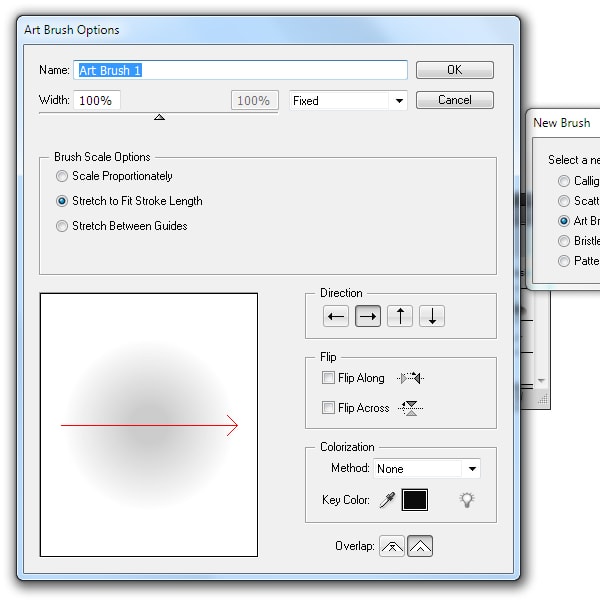
Hiermee kunnen penseelstreken met zachte randen worden gemaakt.
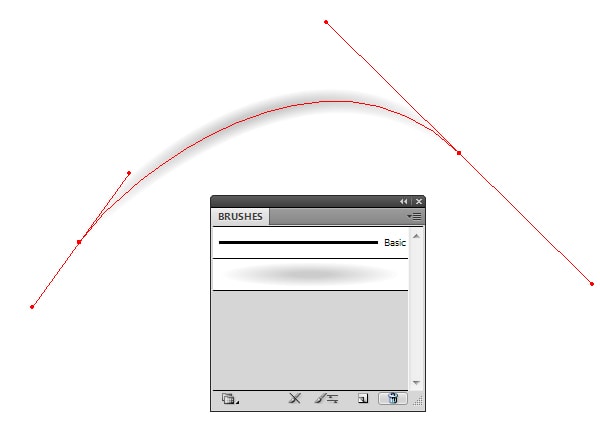
Ik gebruikte deze functie van blend objecten in veel van mijn Vector kunstwerken, bijvoorbeeld voor het maken van feestelijk vuurwerk.

Ik hoop dat de tutorial van vandaag nuttig voor u was. Volgende keer, laten we praten over gradiënt mazen.